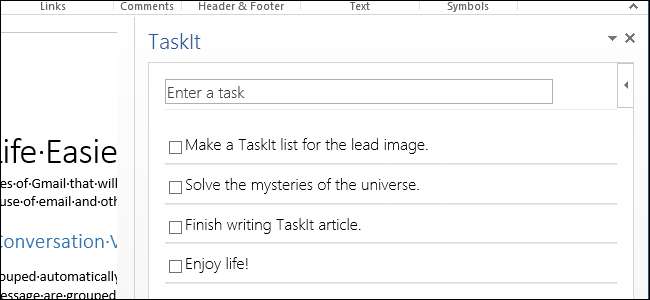
Ci sono molti modi per tenere traccia delle tue attività da strumenti online, PC e dispositivi mobili a metodi antiquati come post-it e frammenti di carta. Tuttavia, se lavori spesso in Word, puoi tenere traccia delle tue attività direttamente in Word.
Esiste un'app gratuita, chiamata TaskIt, disponibile per Word che consente di creare e tenere traccia delle attività creando un elenco direttamente in Word che viene salvato automaticamente. Puoi aggiungere nuove attività a TaskIt mentre sei in Word e vengono mantenute quando Word viene chiuso. La prossima volta che aprirai il programma e l'app TaskIt, le tue attività verranno visualizzate di nuovo, anche se non hai salvato le modifiche apportate al documento.
Aggiornamento: questa app non è più disponibile negli Stati Uniti.
NOTA: assicurarsi che Word sia chiuso prima di installare l'app.
Per aggiungere TaskIt a Word, vai a Pagina TaskIt in Office Store. Fare clic su Aggiungi.
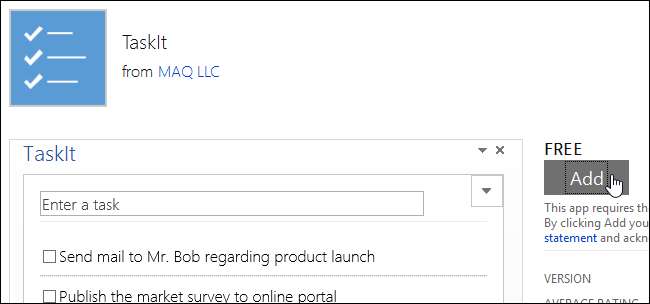
Per installare le app dallo store di Office, devi disporre di un account Microsoft (Live, Hotmail, ecc.). Accedi al tuo account Microsoft nella pagina di accesso.
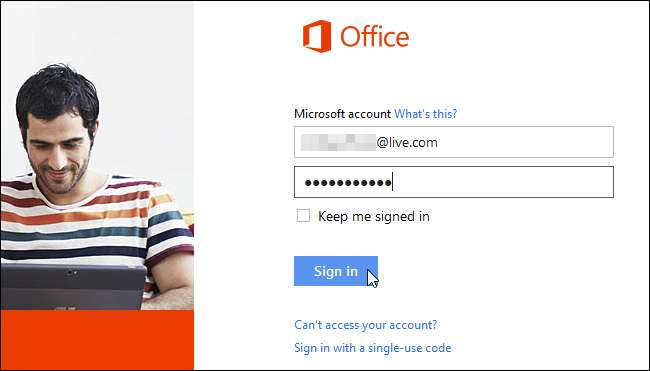
Microsoft presenta un messaggio che descrive cosa sarà in grado di fare l'app. Se stai bene con questi elementi, fai clic su Continua.
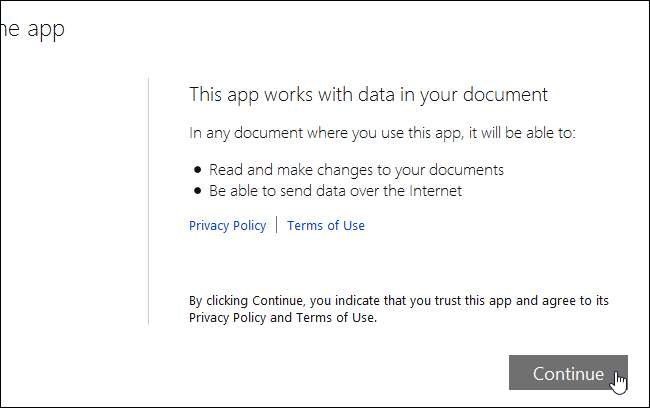
Durante il completamento dell'ordine (anche se si tratta di un'app gratuita) viene visualizzata una finestra che ti avverte di non chiudere la finestra del browser.
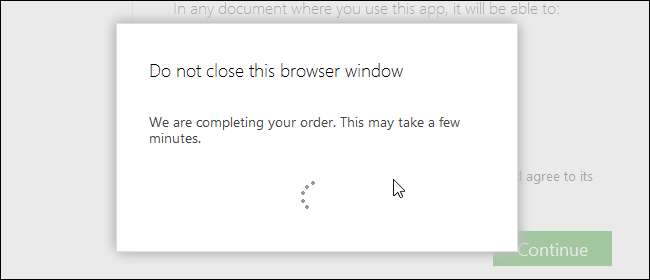
Una volta completato l'ordine, viene visualizzata una pagina che mostra come iniziare a utilizzare la nuova app per Office. A questo punto puoi chiudere la finestra del browser.

Apri Word e fai clic sulla scheda Inserisci. Nella sezione App, fai clic su Le mie app.
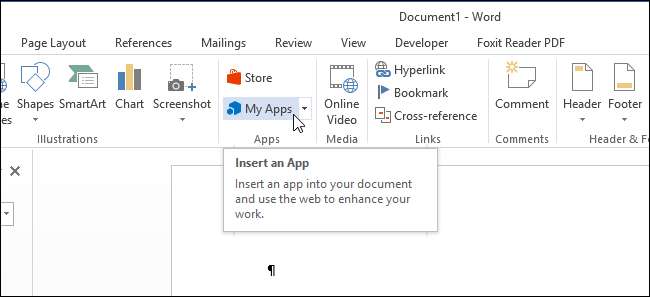
Nella finestra di dialogo App per Office, fare clic su TaskIt nell'elenco delle app e fare clic su Inserisci.

NOTA: facendo clic sulla freccia in basso sul pulsante Le mie app viene visualizzato un menu App utilizzate di recente. Puoi riaprire facilmente le app utilizzando questo menu.

L'app TaskIt viene visualizzata in un riquadro a destra del documento corrente o del documento vuoto.
NOTA: è possibile spostare il riquadro TaskIt facendo clic e trascinando il titolo di TaskIt in un'altra parte della finestra o dello schermo di Word.
Per aggiungere un'attività, immettere una descrizione per l'attività nella casella di modifica e premere Invio.
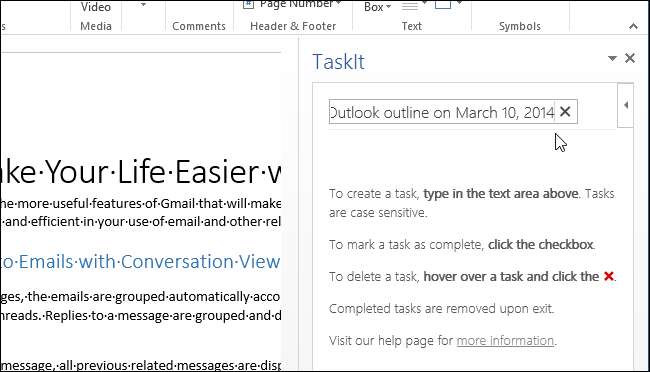
L'attività viene visualizzata con una casella di controllo per indicare quando è stata completata.
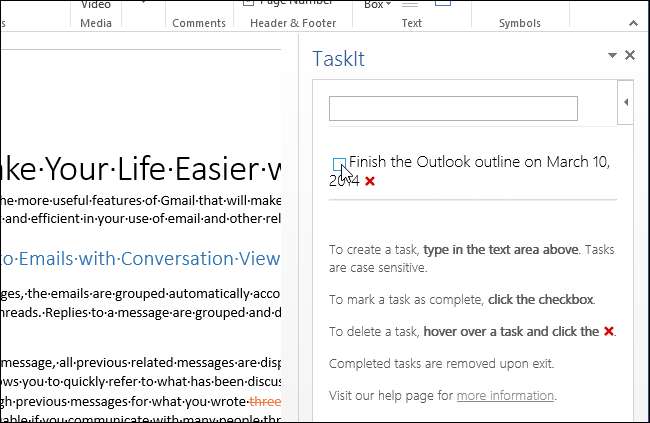
Quando si fa clic sulla casella di controllo per indicare che l'attività è stata completata, viene barrata. Le attività completate non vengono visualizzate la prossima volta che si carica l'app TaskIt.
Per eliminare un'attività, sposta semplicemente il mouse sull'attività e fai clic sulla X rossa.
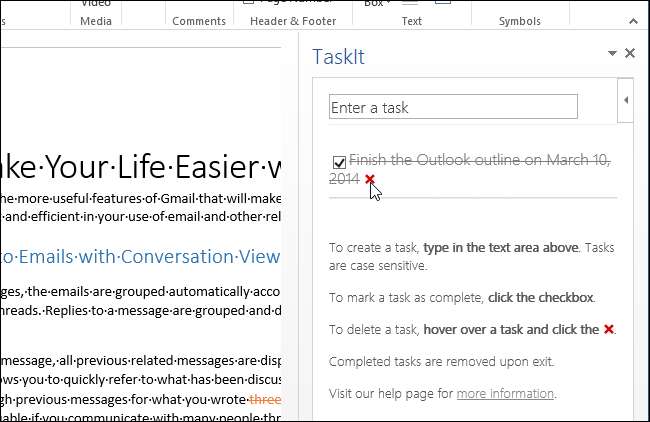
Per chiudere l'app TaskIt, fare clic sulla X nell'angolo in alto a destra del riquadro TaskIt.
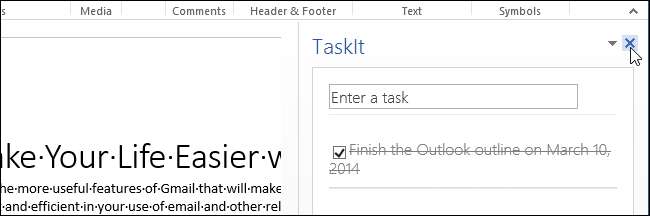
Ricorda, non è necessario salvare le tue attività. Vengono salvati automaticamente e vengono conservati anche dopo aver chiuso l'app e Word.
Ci sono alcune altre cose da ricordare su TaskIt:
- La stessa attività non può essere aggiunta due volte. Ogni attività deve avere una descrizione univoca.
- Le attività fanno distinzione tra maiuscole e minuscole.
- Le descrizioni delle attività non possono essere modificate. Se devi modificare un'attività, eliminala e aggiungila di nuovo con il testo modificato.







